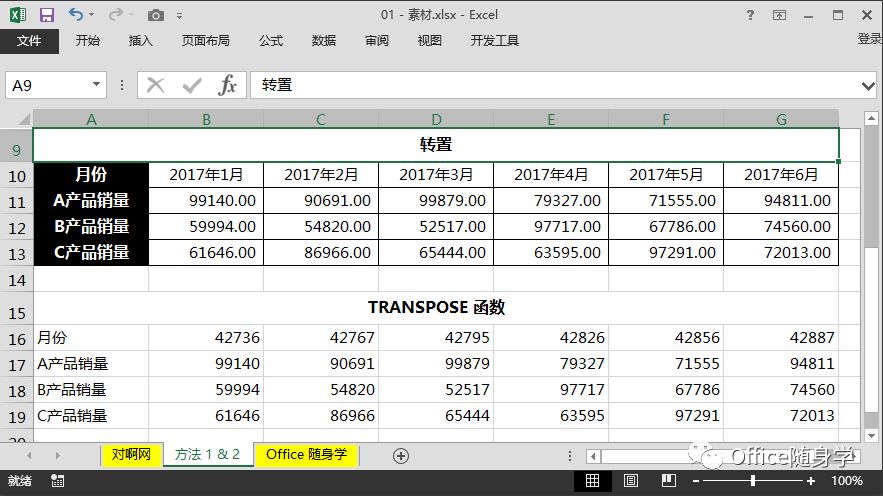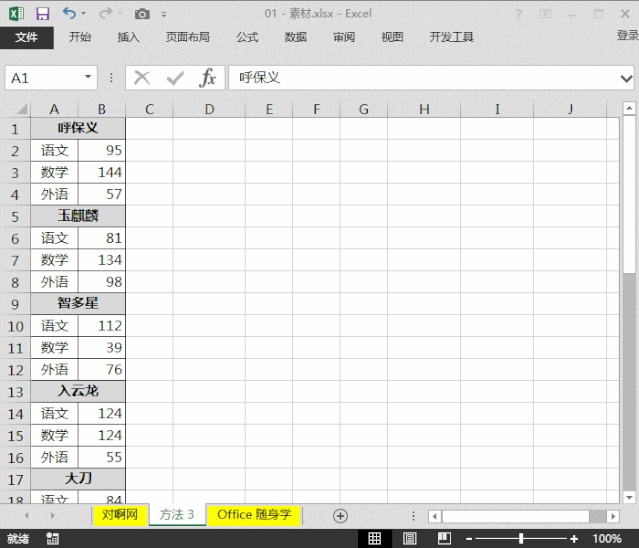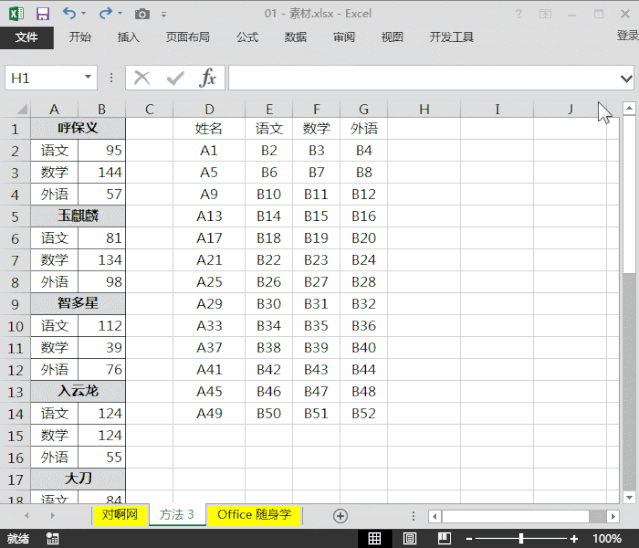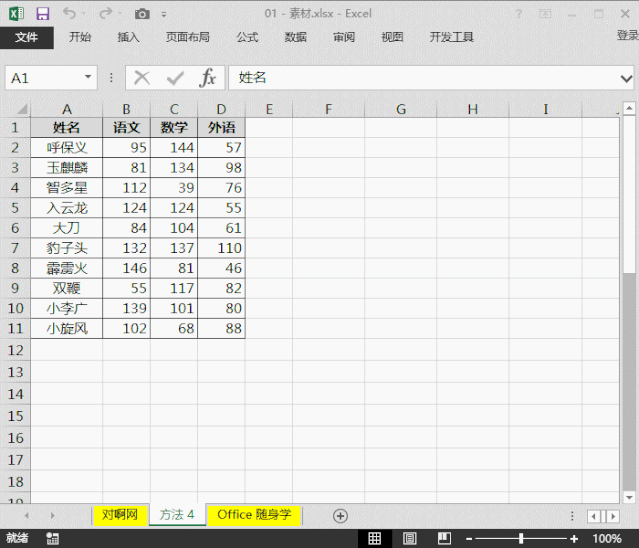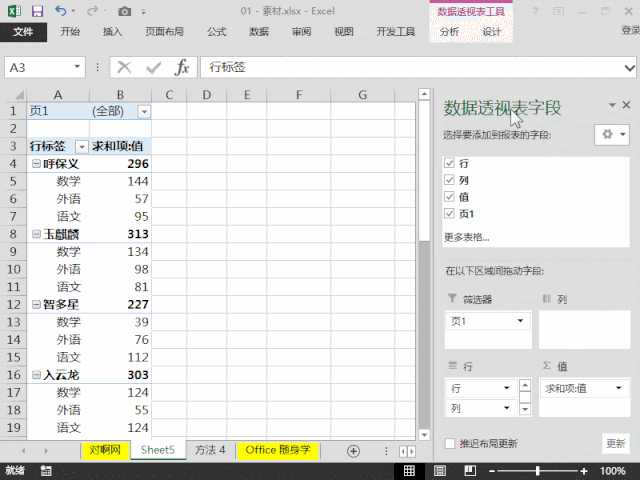【Excel】快速互换表格的行和列 |
您所在的位置:网站首页 › excel工作表换位置 › 【Excel】快速互换表格的行和列 |
【Excel】快速互换表格的行和列
|
- 前两种方法结果对比 -
整体来说,使用这两种方法都能达到互换表格的行和列位置的目的。 但是,使用 TRANSPOSE函数转置后,获得的数据将不保留原本的格式,如果对格式有要求的话需要注意。 另外,使用 TRANSPOSE 函数转置有个好处,如果原数据区域修改了数据,则转置之后的数据将自动修改。 - 方法 3:查找和替换 - 1. 根据现有表格,创建行列互换后的表格的标题行; 2. 利用 Excel 的填充规则,在各列中依次填写单元格名称,使用 Excel 的“填充柄”拖拽进行填充;
3. 使用快捷键组合“Ctrl+H”打开“查找和替换 - 替换”的对话窗口: “查找内容”:“a”或“b”(不用区分大小写); “替换为”:“=a”或“=b”(不用区分大小写); “全部替换”即可。
- 方法 4:数据透视表 - 在互换表格行和列的操作上,还是数据透视表更为强大和方便 —— 它可以轻松帮我们将表格转换成各种我们想要的排列方式。 1. 插入数据透视表 在键盘上依次按下“Alt”、“D”、“P”,打开“数据透视表和数据透视图向导”对话窗口,按向导的提示进行设置: 步骤 1:依次点选窗口中的“多重合并计算数据区域”和“数据透视表”选项,然后“下一步”; 步骤 2a:“创建单页字段”,然后“下一步”; 步骤 2b:在工作表中选取需要生成数据透视表的工作表区域,然后“下一步”; 步骤 3:让数据透视表显示在“新工作表”中,“完成”。此时我们的 Excel 界面自动跳转至新工作表,操作界面右侧出现了“数据透视表字段”任务窗格,且在此处的“字段”区域中出现了 4 种字段名称:“行”、“列”、“值”、“页1”。 2. 调整数据透视表的字段显示 将“列”区域的“列”字段拖拽至“行”区域即可。
3. 调整数据透视表的结构 (1)“数据透视表工具 - 设计”选项卡下“布局”命令组: 在“分类汇总”下拉菜单中选择“不显示分类汇总”。 在“报表布局”下拉菜单中选择“以表格形式显示”。(2)设置“数据透视表选项”: 将光标至于数据透视表中,单击鼠标右键,选择其中的“数据透视表选项”命令,打开相应的对话框; 在其中的“布局和格式”选项卡下,勾选“布局”分组下的“合并且居中排列带标签的单元格”命令,“确定”后关闭对话框即可。最后,我们可以将调整好的数据透视表复制粘贴到原表旁边,对比一下效果。
×× ×× 可考取 课程有效期 1 年 返回搜狐,查看更多 |
【本文地址】
今日新闻 |
推荐新闻 |